资讯内容
开工大吉,下个假期就教孩子Scratch吧!
现下STEAM教育有多火不用我多说,作为其中一环的应用工具Scratch你又了解多少呢?无论有没有孩子,Scratch都是一个很有意思的东西。
那么,Scratch去哪里下载?
Scratch的官方网址是麻省理工学院网站的一个分支(https://scratch.mit.edu),在页面下方可以切换中文。Scratch可以在线编辑,也可以下载“离线编辑器”。首页上还有丰富的应用案例提供参考。
接下来抛砖引玉,主要说说Scratch界面介绍及操作。
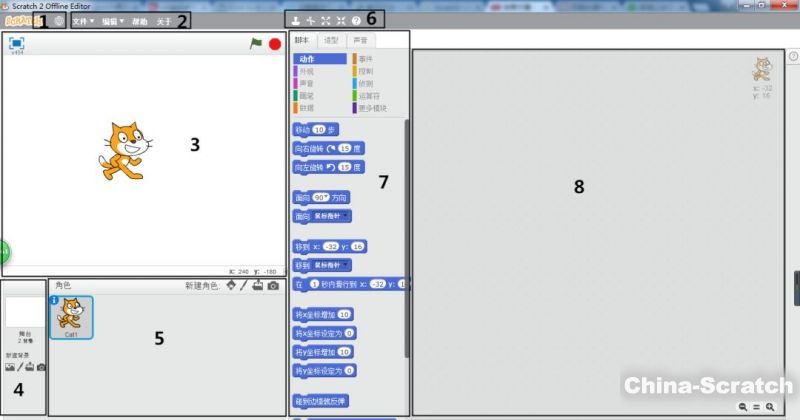
Scratch软件的完整操作界面,我们把它拆分成8个功能块来讲解,每一个黑色框框的范围就是该功能块的作用区域。
1、语言设置
通过点击界面左上角的“地球”,选择设置scratch软件界面使用的语言。(选择简体中文即可,当然,也可以选择English或者其他擅长的语言)。
2、菜单栏
scratch软件的菜单栏共有4个菜单项:文件、编辑、帮助、关于。
-
文件菜单:新建项目、打开项目、保存项目、退出软件、分享项目到官方网站等功能。
-
编辑菜单:scratch软件的英文使用帮助及操作实例。
-
帮助菜单:scratch软件的英文使用帮助及操作实例。
-
关于菜单:关于scratch软件公司的介绍、技术支持等信息。
3、舞台区
角色演出的地方,作品最后呈现出来的地方(类似于电影院的大屏幕)。同样,我们把它拆分开来看一下。
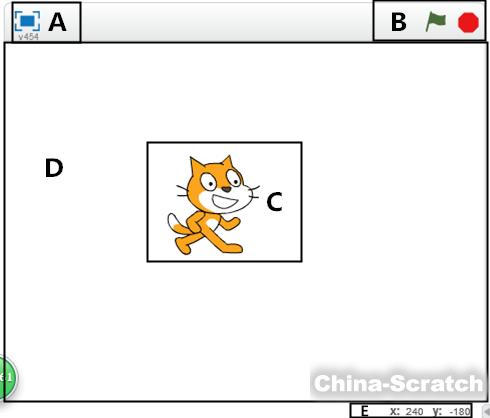
A:点击蓝色的图标舞台区进入全屏显示模式,再次点击图标舞台区退出全屏显示模式。
B:舞台表演的控制按钮,绿色旗子表示表演开始,红色多边形表示表演结束。
C:舞台中完成表演的角色,可以增加或修改角色。
D:舞台区,角色表演的区域。
E:鼠标当前位置的x坐标和y坐标。舞台的坐标范围所示,舞台的中心点x坐标是0、y坐标也是0,左上角x坐标是-240、y坐标是180,右上角x坐标是240、y坐标是180,左下角x坐标是-240、y坐标是-180,右下角x坐标是240、y坐标是-180,x坐标从左到右是依次增加的,y坐标从下到上是依次增加的。(大家移动舞台中的鼠标,看一下鼠标的移动和坐标的变化)
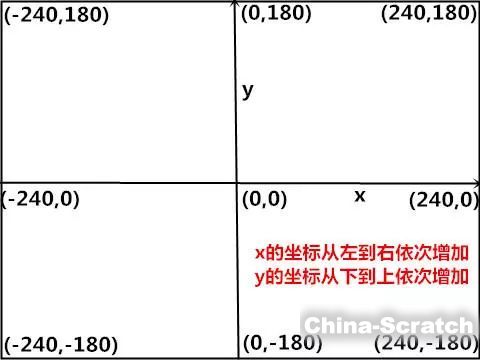
4、舞台背景区
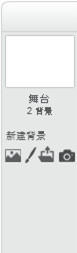
新建舞台区的背景有4种方法:
1)从背景图库中选择软件自带的背景;
2)手工绘制一个新的背景;
3)从本机中选择一张图片上传作为背景;
4)通过摄像头拍摄照片作为背景。
背景库中有许多软件自带的背景素材,选中一幅图片,点击确定。
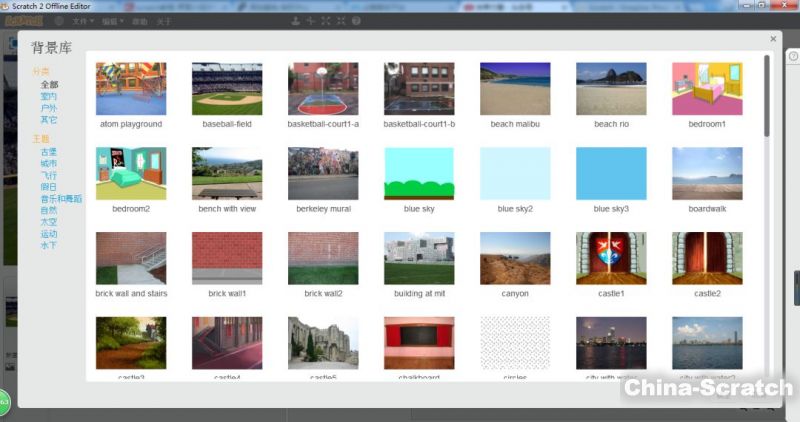
手工绘制新的背景操作界面如下图
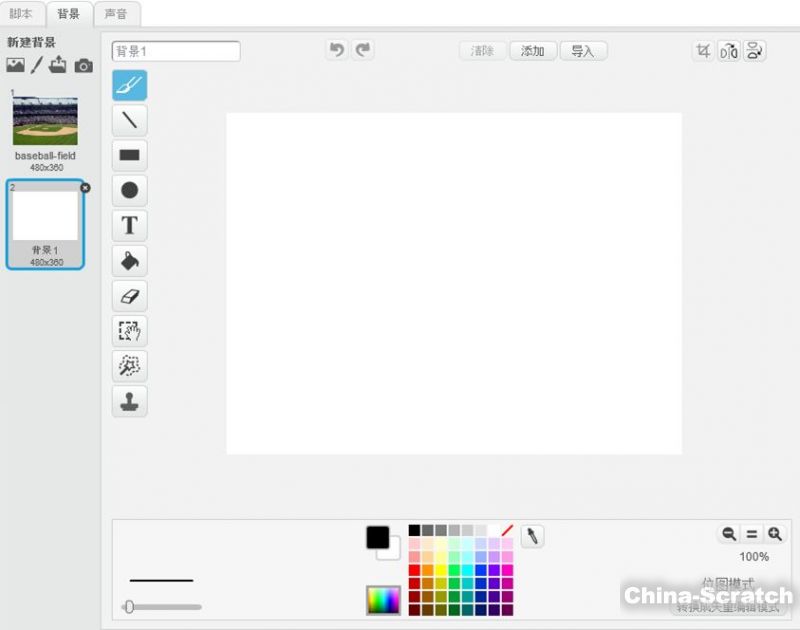
设置了背景的舞台区如下图,是不是比光秃秃的白色好看多了?
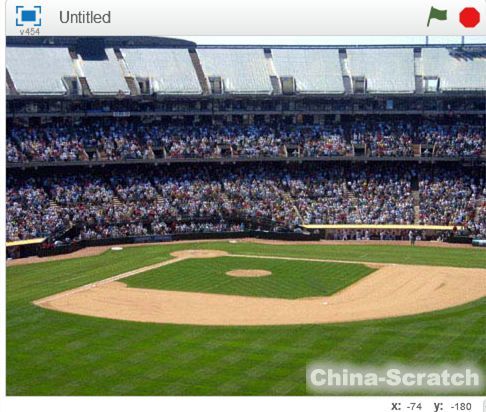
同一个舞台可以设置多张背景,背景之间可以通过脚本切换
5、角色区
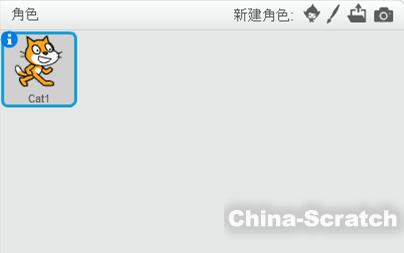
新增角色同样也有4种方法:
1)从角色库中选取软件自带的角色;
2)手工绘制一个新的角色;
3)从本机中选择一张图片上传作为角色;
4)通过摄像头拍摄照片作为角色。
角色库中有许多软件自带的角色素材,选中一幅图片,点击确定。
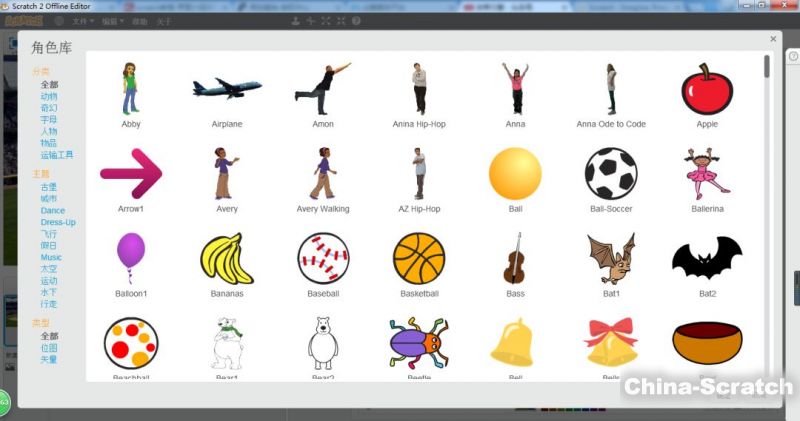
手工绘制新的角色操作界面如下图
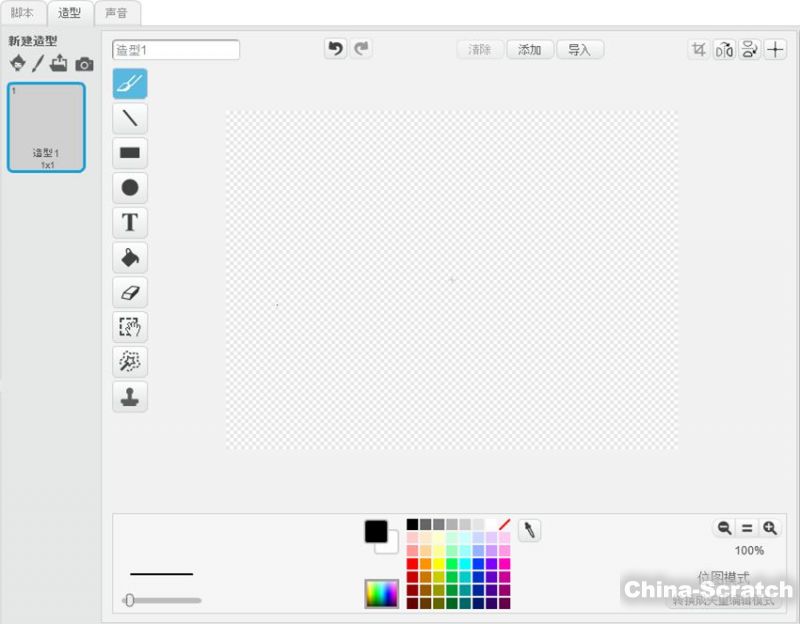
同一个角色可以有多种造型,造型之间有不同的动作,下图的两个造型来回切换就可以实现小猫走路的动画,类似这样的操作在项目中很常用。
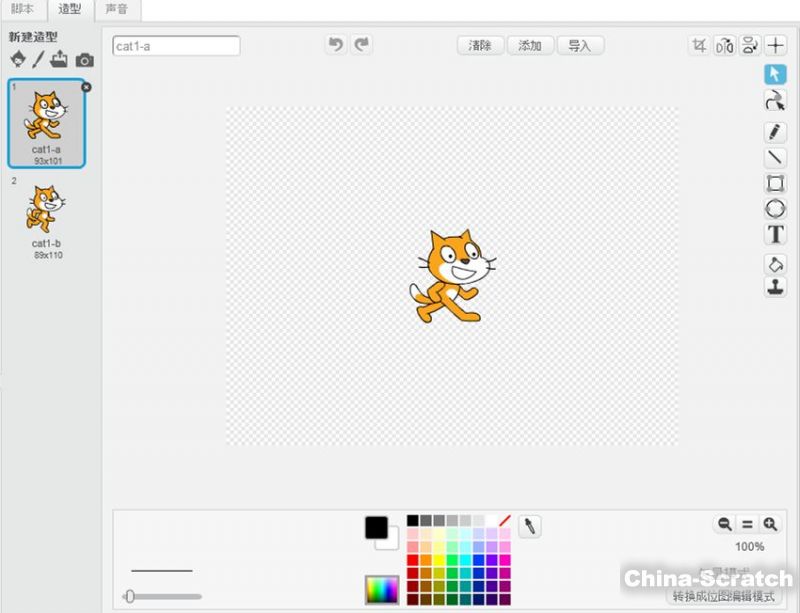
我们再回到角色区的版块,点击角色左上角的蓝色i图标,进入角色的详细资料界面如下图。
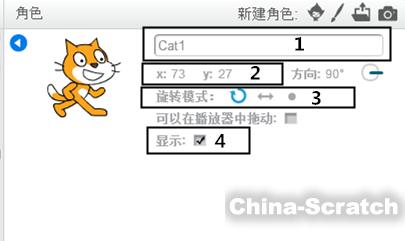
在详细资料位置1修改角色的名称;位置2显示的是角色当前位置的x坐标和y坐标;位置3修改角色的旋转模式(任意、左右翻转、不旋转);位置4修改角色是否显示,选中显示,不选中隐藏。
重点介绍一下旋转模式。
任意旋转模式下角色向左、向右、向上、向下时的造型

任意旋转模式下角色旋转一圈的效果
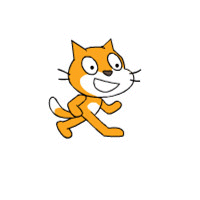
左右翻转模式下角色向左、向右、向上、向下时的造型

左右旋转模式下角色旋转一圈的效果
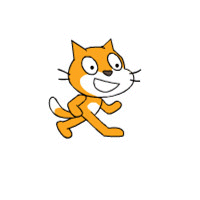
不旋转模式下角色向左、向右、向上、向下时的造型

6、工具栏
scratch软件的工具栏共有5个工具:复制、删除、放大、缩小、功能块帮助,工具栏的复制、删除、放大和缩小都是针对角色而言的。

复制角色不单是复制角色的外型,角色的脚本、声音等也一起复制,如果我们需要同样模样同样功能的角色时,我们可以制作好一个角色,然后再去复制,想要多少个就复制多少次。
我们新增了一个角色,又不想用它了,怎么把它删除,让它在舞台中消失呢?选择剪刀删除按钮,在角色上点一下,角色就被删除了,永久的在舞台中消失了。
放大和缩小用来调整角色在舞台中的大小。选择放大或者缩小按钮,在角色上点一下,角色就被放大或者缩小,再点一次,又会被放大或者缩小,点击角色直到合适的大小。
7、程序指令区
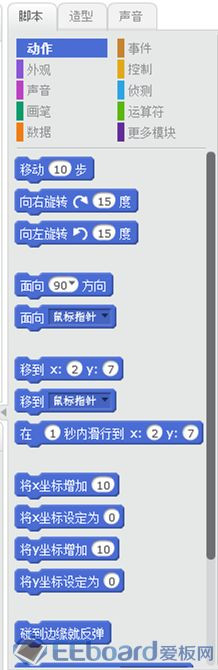
程序指令的操作对象是舞台和角色,指令分为10大类:
1)动作:移动、旋转、指定位置等。
2)外观:切换造型、背景,显示文字、特效等。
3)声音:播放声音、乐器特效等。
4)画笔:落笔、抬笔、笔大小、色调、颜色等。
5)数据:变量、操作变量。
6)事件:角色点击、按键按下、背景切换、广播消息等。
7)控制:等待、重复执行、如果那么、克隆等。
8)侦测:传回位置值、接触、距离、时间、音量等。
9)运算符:加减乘除、大小判断、随机数、取余数等。
10)更多模块:和硬件的互动,Lego Wedo。
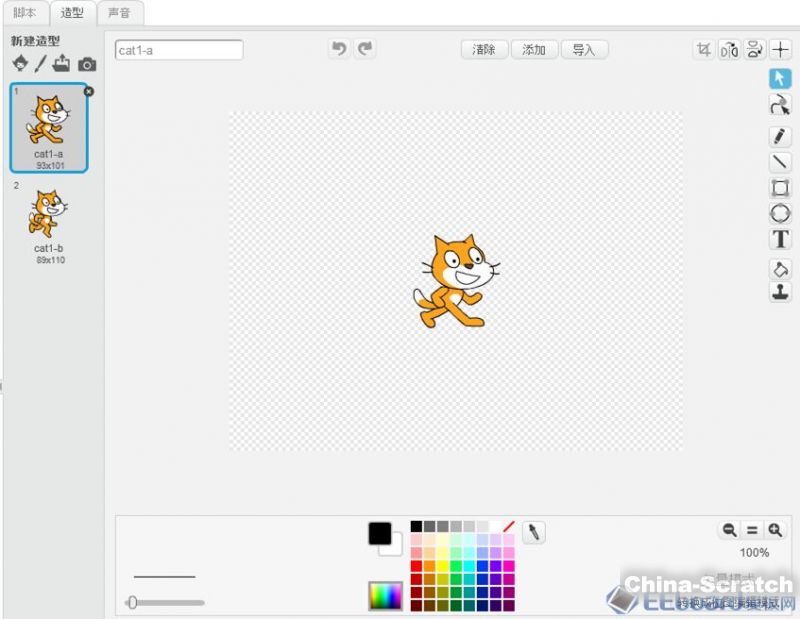
在上图中的造型选项卡界面,新增、修改、删除角色的造型。
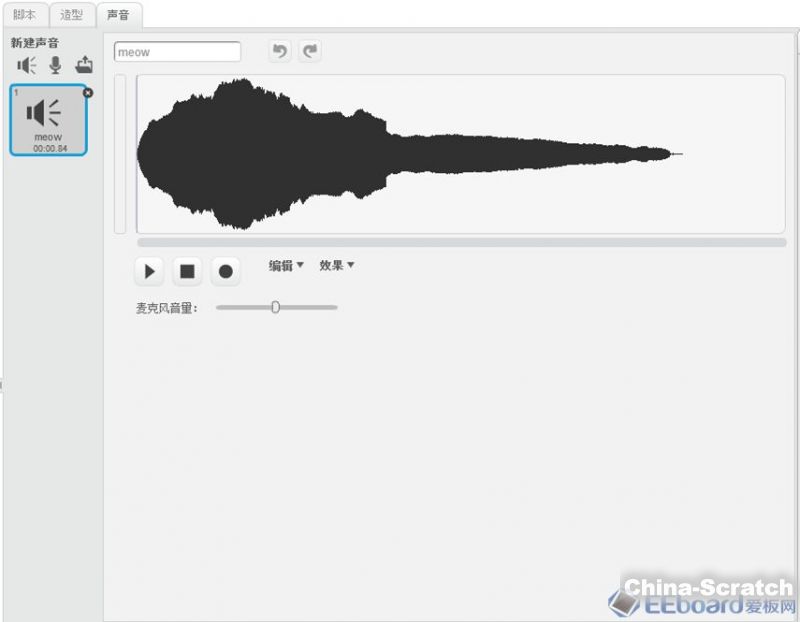
在上图中的声音选项卡界面,新增、修改、删除舞台或者角色的声音。新增声音有4中方法:1)从声音库中选取软件自带的声音;2)通过本机的麦克风录制新的声音;3)从本机中选择一段音频文件导入新的声音。
8、脚本区
程序的编写区域,利用拖拽程序指令区的指令在此编写程序。

A:显示当前脚本操作的角色以及角色当前位置的x坐标和y坐标。
B:拖拽程序指令区中的指令形成的程序执行块,就是我们要进行的编程操作,就是这些积木式的指令控制着我们角色和舞台的演出,比照上图中的程序执行块大家动手拖拽试一试,看看是什么效果。
至此,scratch界面全部解释完毕。
声明:本文章由网友投稿作为教育分享用途,如有侵权原作者可通过邮件及时和我们联系删除




